
Joseph Goodman
0
1663
275
Twitch kan være centrum af universet, når det kommer til streaming af live gameplay, men opsætning af en stream der kan være lidt skræmmende. Sådan lever du stream dine gaming-sessioner ved hjælp af Open Broadcaster-software Sådan live-stream dine gaming-sessioner ved hjælp af Open Broadcaster-software Live streams er blevet alle de rasende i disse dage i en verden af spil, og med Open Broadcaster Software kan du deltage i dine egne streaming-sessioner, som verden kan se på. . Du er nødt til at downloade og konfigurere streaming-software, beslutte, hvordan du arrangerer dine udsendelsesvinduer med mere.
Hvis du har været bange for at begynde at streame gameplay, kan transmission muligvis være den nyttige Steam-funktion 8 Steam-funktioner, du ikke vidste, at du havde 8 Steam-funktioner, du ikke vidste, du havde. Du tror sandsynligvis, at du ved, hvordan du bruger Steam temmelig godt. Som med ethvert stykke software er der funktioner, du bruger hver dag, og dem, du ikke kender, du har, før du kigger efter. du har ventet på. Læs videre for at se, hvordan du kan finde streams og opsætte dine egne!
Hvor du kan se strømme
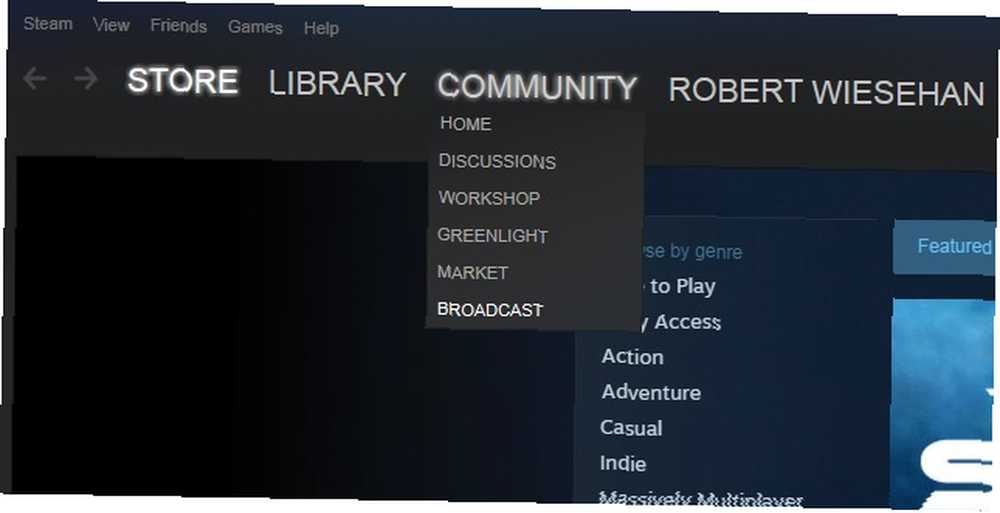
Hvis du bare leder efter alle de streams, der i øjeblikket lever på Steam, skal du blot klikke på Broadcasting-linket under rullemenuen Community øverst i vinduet.
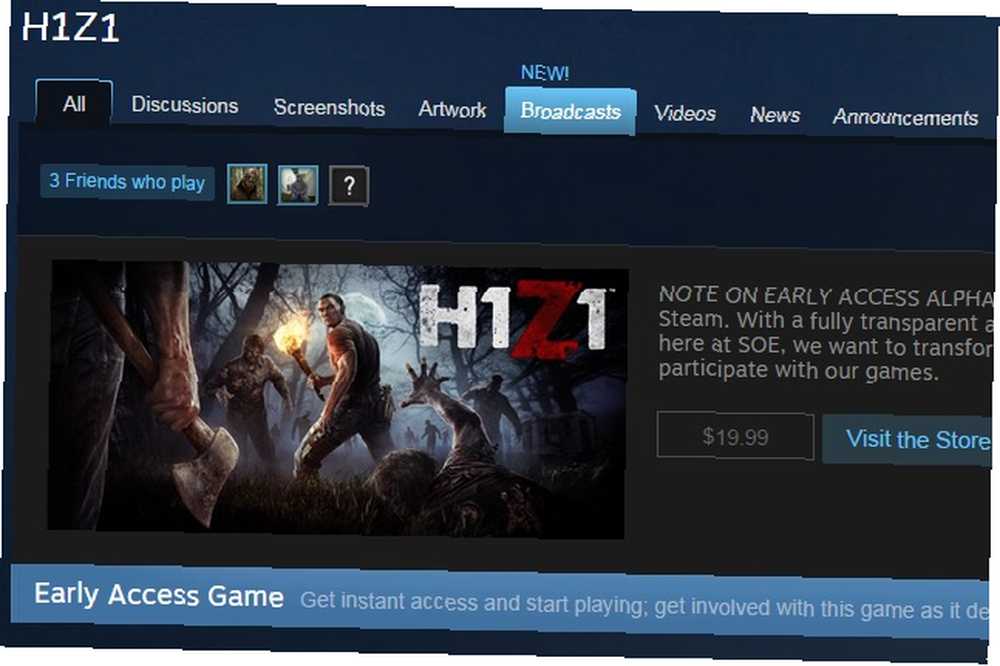
Hvis du kun vil se streams til et specifikt spil, vil du rejse til det spil Community Hub. Du kan nå ethvert spilets hub fra dens butiksside eller fra dets indgang i dit bibliotek, hvis du ejer det. Når du kommer dertil, er knappen Broadcast tæt på toppen af siden.
Seeroplevelsen
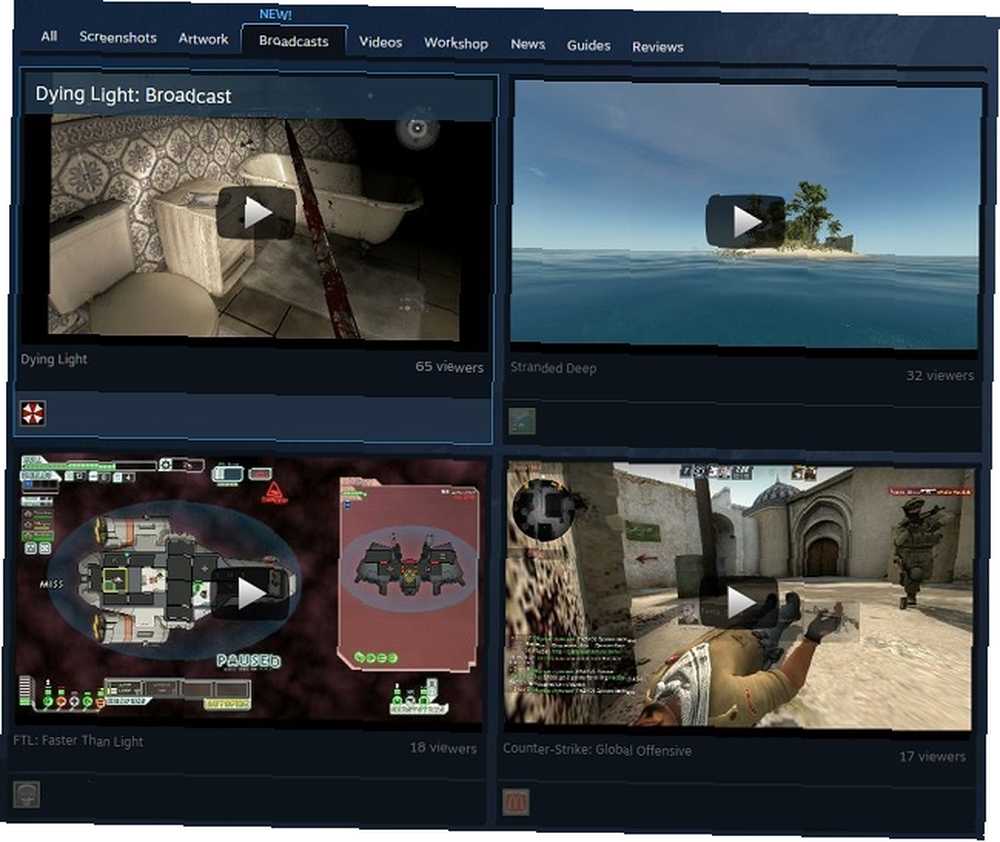
Direkte udsendelser er arrangeret, så de mest populære vises først. Se gennem dine muligheder og se, om noget appellerer til dig, eller søg efter et specifikt spil eller Steam-bruger øverst på siden.
Desværre har systemet ikke nogen tags til at bemærke tv-selskabets eget sprog endnu, så indtil videre kan du snuble ind i en strøm eller to på et sprog, du ikke forstår.
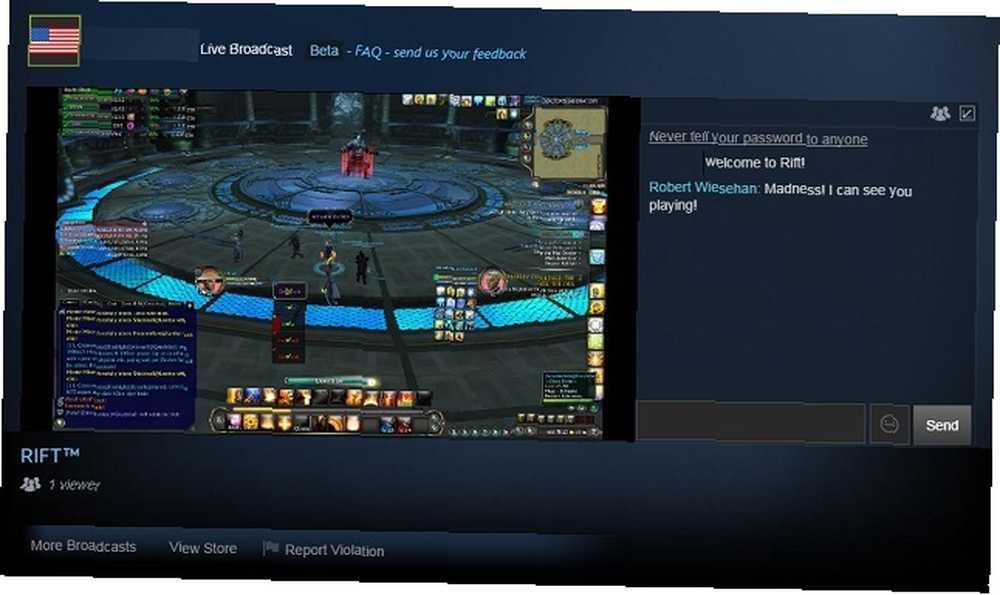
Når du vælger en strøm, finder du et layout, der vil være meget kendt, hvis du nogensinde har set streams på Twitch eller en lignende service. Chatboksen til højre giver dig mulighed for at chatte med tv-stationen og andre seere.
Efter min erfaring var forsinkelsen mellem at sende en besked og høre meddelelsen ankomme tv-stationens ende et sted omkring 10-12 sekunder, men det kan variere baseret på en række variabler som forbindelseshastigheder og trafik. Bemærk, at dette ikke skyldes, at meddelelserne tager længere tid at ankomme, men snarere på grund af forsinkelsen i udsendelsen, der når frem til dig, seeren.
Opsætning af din udsendelse
Hvis du tror, du gerne vil tage springet ud i tv-transmissioner, skal du sørge for at finpusse indstillingerne, før du går live, så du ikke får nogen overraskelser. Stien til dine udsendelsesindstillinger er som følger:
Steam> Indstillinger> Broadcasting
Her er en hurtig rundvisning i, hvad du kan tilpasse.
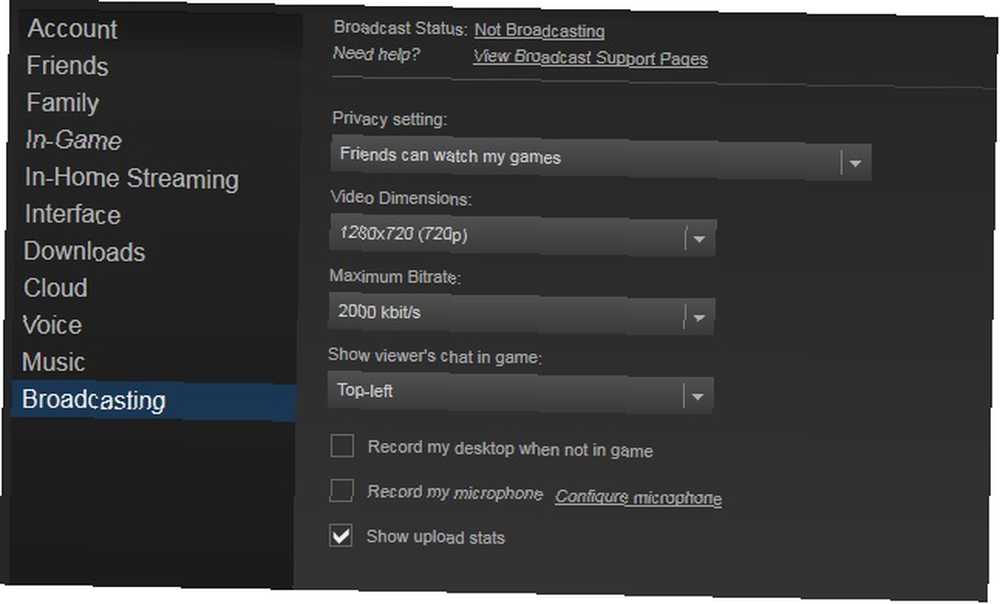
Privat indstillinger - Bestem, om du vil låse udsendelser helt ud, godkende visningsforespørgsler individuelt, åbne dit gameplay for alle venner eller sendes til offentligheden. Husk, at hvis du vælger en af de sidstnævnte to, kan folk komme ind på alt, hvad du starter via Steam, selvom du får besked, når de ankommer.
Videodimensioner - Opløsningen af din udgående transmission. Jo højere du indstiller det, jo skarpere bliver billedet, men husk på den næste mulighed.
Maksimal bitrate - Bitrate kan henvise til en række ting, afhængigt af konteksten Hvad er Bitrate & Hvorfor er det vigtigt? [MakeUseOf Explains] Hvad er bitrate og hvorfor er det vigtigt? [MakeUseOf Explains] Med nutidens teknologi kan vi forvente store mængder af hastighed og kvalitet med alt hvad vi gør på vores computere, vores smartphones og alle andre nyere gadgets. Imidlertid, mens denne stigning i hastighed og kvalitet…. Her bestemmer det den maksimale hastighed, som din udsendelse vil uploade til. Hvis du indstiller den for lavt for den opløsning, du valgte ovenfor, kan dine seere muligvis se tabte rammer og andre afbrydelser. Din internetudbyder kan også håndhæve en maksimal uploadfrekvens på din tjeneste.
Hvis du ikke er sikker på, hvad du skal vælge, så prøv at overholde disse satser på absolut minimum. Hvis du kan overskride dem med et trin eller to, så meget desto bedre.
1080p - 3000 kbit / s
720p - 1500 kbit / s
480p - 1000 kbit / s
360p - 750 kbit / s
Vis fremviserens chat - Dette bestemmer, hvilket hjørne på din skærm der skal vise meddelelser fra dine seere, hvis du antager, at du ikke deaktiverer funktionen helt. Beskederne vises kun kort, så hvis du savner dem, bliver du nødt til at indhente dit Steam-overlay. Overlayet er som standard bundet til (Skift + fane).
Optag skrivebordet - Hvis markeret, vil Steam sende dit skrivebord, hvis du tager ud af fuldskærm eller minimerer dit spil. Hvis ikke afkrydset, vil Steam vise et pladsholderbillede og holde dit skrivebord privat.
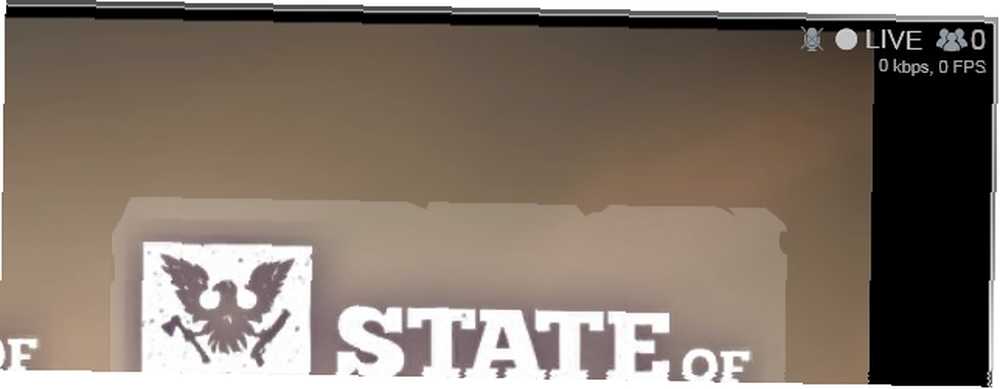
Optag min mikrofon - Hvis dette er markeret, kan du tale direkte med dine seere i stedet for at skrive tilbage til dem. Et lille mikrofonikon ved LIVE-statusindikatoren minder dig om, at folk kan høre dig. Husk forsinkelsen nævnt ovenfor.
Se uploadstatistikker - Som det siger, så kan du se dine uploadstatistikker. Disse oplysninger kan hjælpe dig med at fejlfinde din udsendelse.
Vis altid live status - Denne indstilling vises kun, hvis du offentliggør dine udsendelser for alle brugere. Hvis du forlader det markeret, vises der altid en LIVE-påmindelse i hjørnet af din skærm.
Broadcasting-oplevelsen
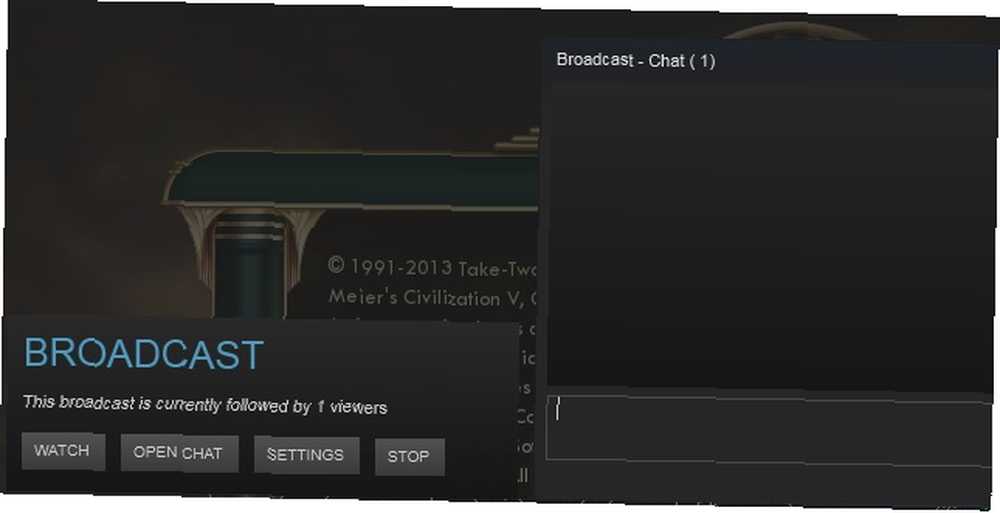
Når du begynder at spille, sender du så snart en bruger vælger at se din strøm. Hvis du specifikt gerne vil invitere venner til at se, kan du gøre det fra deres navne på din venneliste. Husk at besvare deres chatbeskeder i dit Steam Overlay, hvis du ikke bruger en mikrofon.
Hvis du vil stoppe udsendelsen uden at lukke dit spil, skal du bare gå til Stop-knappen i dit Overlay som vist ovenfor.
Sidste tip
- Hvis du gerne vil indtaste din chat fra Steam-klienten eller en browser i stedet for dit overlay, skal du finde din strøm og deltage i den som en fremviser. Husk bare at slå strømmen fra, så du ikke får to kilder til spillyd på én gang.
- Hvis det spil, du spiller, ikke har en vinduet tilstand indbygget, kan nogle spil vindue ved at trykke på (Alt + Enter). Dette vil hjælpe dig med at nå vinduer til at styre din strøm uden at skulle tappe ind og ud af fuldskærmstilstand.
- Nogle spil trækker seere hurtigere ind end andre Kan ikke få seere på Twitch? Du spiller forkerte spil Kan ikke få seere på Twitch? Du spiller de forkerte spil At prøve at opbygge et publikum på Twitch føles som at være vært for en fest, som du har glemt at sende invitationer til. Hvis du vil øge din trafik, skal du overveje disse spørgsmål, når du vælger et spil. .
- Vær en god stream vært 10 tip til opbygning af en målgruppe til din live streaming kanal 10 tip til opbygning af en målgruppe til din live streaming kanal At opbygge et live streaming publikum kan være vanskeligt. Her er nogle live streaming tips for at maksimere din chance for succes. .
- Steam Broadcasting handler ikke kun om streaming til verden. I dets mere begrænsede tilstande kan du bruge det til bare at vise en ven eller en slægtning et spil, der begejstrer dig uden irriterende fremmede, der aflytter.
Vil du have, at vores samfund skal se dig spille? Efterlad dit Steam-navn, og hvad du spiller offentligt i kommentarerne, så de kan finde dig!











